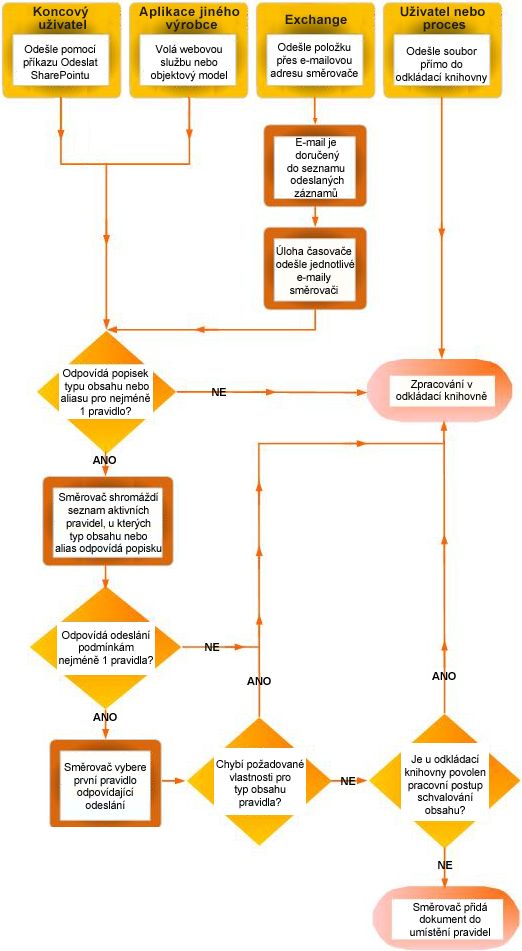Create Content Organizer rules to route documents
Platí pro
Organizátor obsahu k určení způsobu směrování dokumentu používá pravidla, která vytvoříte. Pravidla jsou založená na kombinaci typů obsahu a metadat.
Tento článek popisuje, jak vytvořit pravidla pro uspořádání a směrování dokumentů nebo záznamů. Směrování dokumentů je možné povolit na libovolném podnikovém webu SharePointu.
Důležité informace: Nejprve musíte povolit funkci Organizátor obsahu a nakonfigurovat organizátora tak, aby směrovali záznamy. Další informace o konfiguraci organizátorů obsahu najdete v tématu Konfigurace organizátora obsahu pro směrování dokumentů.
V tomto článku
Před vytvořením pravidel: První kroky
Než vytvoříte pravidla pro směrování dokumentů, musíte provést několik důležitých kroků.
-
Aktivace funkce Organizátor obsahu
-
Vytvořte knihovny a složky, do které chcete směrovat dokumenty. Možná budete chtít vytvořit složky pro každý typ dokumentu, který směrujete. Můžete například vytvořit knihovnu jenom pro e-mailové záznamy nebo excelové tabulky. Další informace o vytváření knihoven najdete v tématu Vytvoření knihovny dokumentů v SharePointu.
-
Typy obsahu musí být přidružené k dokumentům, které se mají směrovat. V nich může být typ obsahu součástí kritérií, která určují konečné umístění, kde je dokument uložený.
Principy směrování dokumentů
Dokumenty můžete směrovat do knihovny nebo složky na webu Centra záznamů nebo do jakéhokoli jiného typu sharepointového webu. Jako výchozí umístění slouží odkládací knihovna, která se automaticky vytvoří při aktivaci funkce Organizátor obsahu. Proces směrování dokumentu se skládá z několika prvků:
-
Cílové knihovny a složky Správci obsahu nebo správci záznamů ručně vytvářejí knihovny a složky, do kterých se mají dokumenty směrovat, a určí tyto knihovny jako cílové knihovny.
-
Typy obsahu webu Každý dokument musí mít typ obsahu a uživatelé můžou do cílových knihoven přidat příslušné typy obsahu webu ručně.
-
Odkládací knihovna Dokumenty, které neodpovídají pravidlu nebo chybí požadovaná metadata, se odesílají do odkládací knihovny, aby uživatelé mohli zadat požadovaná metadata. Nebo můžete organizátora obsahu nakonfigurovat tak, aby se všechny nahrané dokumenty dočasně směrovaly do odkládací knihovny.
Poznámka: Knihovna Drop Off je určená jako "univerzální" pro ty položky, které neodpovídají žádnému pravidlu. Je navržený jako dočasné umístění, a ne jako web pro trvalou spolupráci.
-
Seznam pravidel dokumentu Toto je kolekce všech pravidel směrování. Správci obsahu nebo správci záznamů navštíví tento seznam, aby mohli vytvářet, spravovat a zobrazovat pravidla směrování.
Následující diagram ukazuje, jak se dokumenty a e-mailové zprávy směrují na základě splnění konkrétních kritérií a jak se dokumenty, u které chybí informace, vrací do odkládací knihovny.
Vytváření pravidel pro směrování dokumentů
Pro každý typ záznamu, který přidáte do seznamu Směrování záznamů, zadejte název a popis záznamu. Zadáte také umístění v lokalitě, kde je záznam uložený. Pokud chcete zajistit, aby všechny relevantní záznamy byly směrovány do příslušného umístění, můžete zadat alternativní názvy pro typ záznamu.
Poznámka: Abyste mohli vytvářet pravidla pro směrování dokumentů, musíte mít alespoň oprávnění vlastníka webu.
-
Přejděte na web, pro který chcete vytvořit pravidla organizátora obsahu.
-
Pokud chcete zobrazit možnosti Obsah webu , vyberte Na panelu Snadné spuštění možnost Další.
-
Na řádku nabídky Aplikace vyberte Nastavení.
-
Na stránce Nastavení webu v části Správa webu vyberte Pravidla organizátora obsahu.
-
Na stránce Pravidla organizátora obsahu v části Kliknutím přidáte novou položku vyberte Přidat.
-
V části Názevpravidla zadejte název, který popisuje podmínky a akce pravidla.
-
Pokud chcete pravidlo použít u příchozího obsahu, vyberte v části Stav a priorita pravidla možnost Aktivní. Pak vyberte prioritu a určete, jak se bude obsah směrovat, pokud odpovídá více než jednomu pravidlu Organizátora obsahu.Pokud nechcete, aby se toto pravidlo vztahovalo na příchozí obsah, vyberte Neaktivní.
-
V části Typ obsahu odeslání přidružte pravidlo k typu obsahu. Tímto způsobem jsou odeslání organizátorovi obsahu označena vybraným typem obsahu a jsou identifikovány vlastnosti použité v podmínkách pravidla.
-
Vyberte příslušnou skupinu obsahu. Skupina, kterou vyberete, určuje typy obsahu, ze kterého si můžete vybrat v dalším kroku.
-
Vyberte odpovídající typ obsahu.
-
Pokud typ obsahu, který jste vybrali, má jiný název na jiném sharepointovém webu, zaškrtněte políčko v části Alternativní názvy. Potom do zadaného pole zadejte název, který se používá na druhém webu, a vyberte Přidat. Názvy alternativních typů obsahu se zobrazí v seznamu pod ním.
-
-
V části Podmínky vyberte podmínky, které musí vlastnosti odeslání pravidla splňovat. Můžete například chtít, aby pravidlo platilo pro všechny dokumenty, které mají v názvu slovo "rozpočet". Pokud chcete přidat další podmínky, vyberte odkaz Přidat další podmínku .
Poznámka: Vlastnosti dostupné z rozevíracího seznamu Vlastnost se liší podle typu obsahu, který jste vybrali v kroku 6.
-
V části Cílové umístění zadejte nebo vyhledejte umístění, do kterého chcete umístit obsah, který odpovídá pravidlu. Pokud chcete podobné dokumenty seskupit do složek, zaškrtněte políčko Automaticky vytvořit složku . Pokud máte například vlastnost, která obsahuje seznam všech dokumentů pro projekty ve vaší organizaci, můžete organizátora obsahu přinutit, aby pro každý projekt vytvořil samostatnou složku.
Poznámka: Pravidla organizátora obsahu slouží ke směrování dokumentů do různých umístění. Nepodporujeme použití pravidel k opětovnému publikování souborů do stejného umístění během spolupráce.